
Sony PlayStation 3 Game Console i dalje je široko popularna među igračima, često zbog postojanja ekskluzivnih igara koje nisu prenesene na sljedeću generaciju. Da biste instalirali aplikacije s velikim udobnosti, možete koristiti uređaj za pohranu bljeskalice.
Video instrukcija
Instaliranje igara na PS3 sa fleš pogona
Preskočit ćemo instalaciju prilagođenog firmvera ili ode u konzolu, jer se ovaj proces treba razmatrati odvojeno od pitanja igre. Istovremeno, za naknadne akcije, ovo je preduvjet, bez kojih ovo uputstvo nema smisla.
1. korak: Priprema prenosivih medija
Prije svega, morate odabrati i ispravno formatirati bljeskalicu, koji se planira koristiti za instaliranje igara na PlayStation 3. U ove je svrhe, gotovo svaki uklonjivi disk pogodan, bilo da je USB fleš uređaj ili memorijska kartica za microSD format ili microSD format memorijska kartica .
Jedina značajna razlika između pogona je u brzini prijenosa podataka. Iz tog razloga, USB fleš pogon pogodniji je za ovaj zadatak. Pored toga, nisu svi računari opremljeni microSD priključnim kompletom.

Iznos memorije na disku mora odgovarati vašim potrebama. Može biti poput bljeskalice na 8 GB i vanjskog USB tvrdog diska.

Prije preuzimanja i dodavanja igara, uklonjivi disk treba formatirati. Da biste to učinili, možete pribjeći standardnim Windows operativnim sistemima.
- Ovisno o raznolikosti bljeskalice, povežite ga s računarom.
- Otvorite odjeljak "Ovaj računar" i desnim klikom na disk pronađen. Odaberite "Format" da biste otišli do prozora sa posebnim postavkama.
- Kada koristite vanjski HDD, morat ćete koristiti poseban softver da biste ga formatirali u formatiranje "FAT32".
Pročitajte još: Programi oblikovanja tvrdog diska
- Ovdje je lista "datotečnog sistema" najvažnija. Proširite ga i odaberite opciju "FAT32".
- U liniji distribucijske jedinice možete ostaviti zadanu vrijednost ili ga promijeniti na "8192 bajta".
- Po želji, promenite oznaku glasnoće i potvrdite potvrdni okvir "Brzo (alat za čišćenje" da biste ubrzali postupak brisanja dostupnih podataka. Kliknite gumb Start da biste pokrenuli formatiranje.

Pričekajte da obavještavate uspješan završetak procesa i možete preći na sljedeći korak.


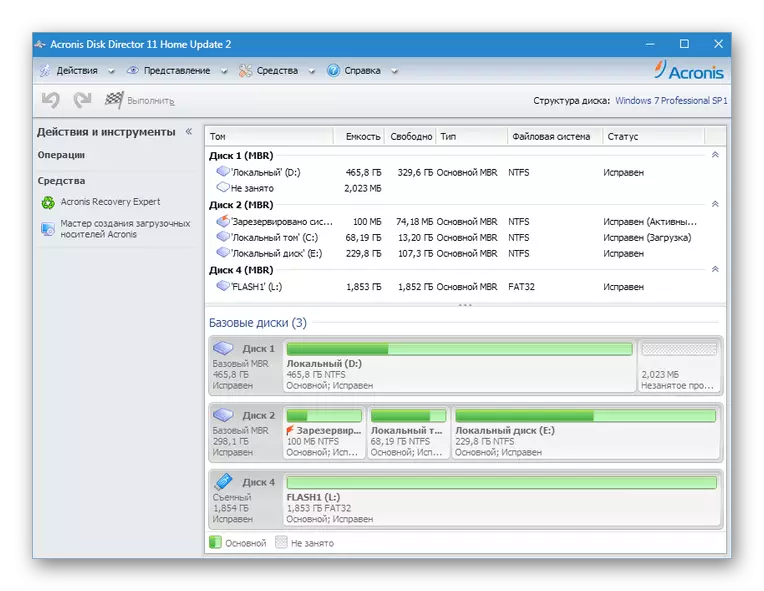



Ako imate poteškoće ili pitanja o opisanim radnjama, možete se upoznati sa detaljnijim uputama za rješavanje najčešćih problema. Uvijek nam je uvijek rado pomoći u komentarima.
Sada isključite pripremljeni USB fleš uređaj i možete nastaviti sa radom sa konzolom.
Korak 3: Trčanje igara na konzoli
Podložno odgovarajućoj pripremi pogona i napisati potpuno operativnu igru, ova faza je najjednostavnija, jer ne zahtijeva nikakve dodatne radnje od vas. Cijeli postupak pokretanja sastoji se od nekoliko koraka.
- Spojite prethodno snimljeni pogon na USB priključak na PS3.
- Nakon osiguranja da se memorijska kartica uspješno povezala, odaberite Multiman kroz glavni izbor konzole.
Napomena: Ovisno o firmveru, softver se može razlikovati.
- Nakon početka, ostaje samo da pronađe aplikaciju na ukupnom spisku po imenu.
- U nekim je slučajevima možda potrebno ažurirati popis pritiskom na tipke "Select + L3" na GamePad.


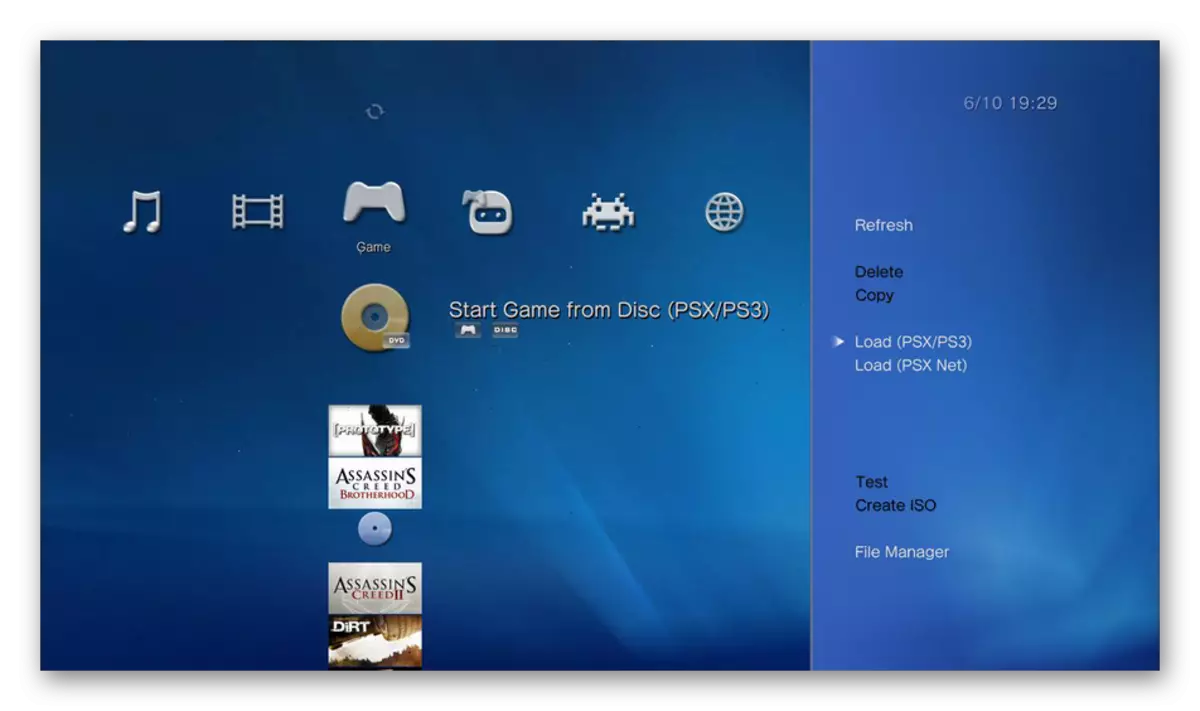

Nadamo se da će vam naša uputa pomogla u rješenju za instaliranje igara iz Flash pogona na reprodukciji 3 konzole.
Zaključak
Nakon upoznavanja s ovim člankom, ne bismo trebali zaboraviti na potrebu korištenja prilagođenog firmware-a, jer PS3 sa standardnim softverom ne pruža takvu priliku. Promjena konzole je samo detaljna proučavanje pitanja ili kontaktiranja stručnjaka. Nakon toga, instalirane igre se ne primjenjuju.
